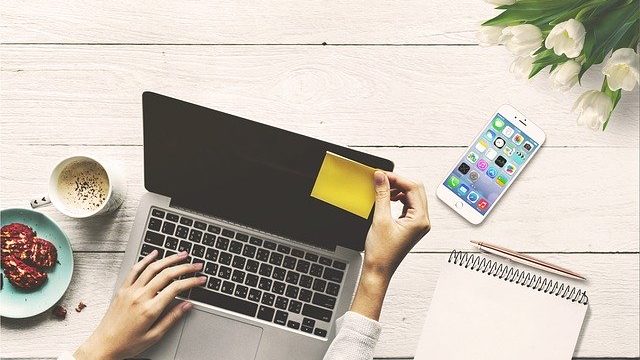こんな疑問をお持ちの初心者ブロガーの皆さま。
後回しはダメ!最初に設定しましょう!
”パーマリンク”は、SEO対策の中で最も重要なものの一つです。
やっぱり後にしよ~!
ちょっと待って!これだけは設定してください!
WordPressの「設定」⇒「パーマリンク設定」⇒「カスタム構造」を選んで、空欄に「/%postname%」を入力してください
これだけです。
これを、記事を書くより前に必ず行ってください。
ここから詳しく解説していきます。
パーマリンクとは

パーマリンクとは、「Permanent Link」の略です。
訳して、「恒久的なリンク」
つまり、本来変わってはならないものなのです。
パーマリンクはなぜ変わったらいけないの?
パーマリンクは、記事のURLの、ドメインより後の部分です。
このページでしたら、https://dctsisan.com/ permalink ←この部分
「ドメイン」+「パーマリンク」で一つのURLになっています。
URLは、ネットの上での「住所」です。
家の住所変更すると、どこに住んでるかを伝えないといけませんよね。
郵便物転送届を出したり、引っ越しはがきを出したり。
ブログも同じです。
ブログ記事が検索で上位に上がるためには、URLをGoogleに知ってもらう必要があるのです。
そのため、パーマリンクを変更したら、そこからまた数ヶ月、新しいURLをGoogleに認識してもらうのに時間がかかります。
パーマリンクの選択が一択の理由
WordPress画面を見ると、パーマリンクの設定には、6種類以上あります。
SEO対策をしている人は、「投稿名(英語)」一択なのには理由があります。
SEO対策の重要な方向性を私たちに与えてくれる、”Google Serch Console”のヘルプに詳しく記載されています。
読むのがめんどくさい方のために、最も重要な部分を抜粋します。
サイトの URL 構造はできる限りシンプルにします。論理的かつ人間が理解できる方法で(可能な場合は ID ではなく意味のある単語を使用して)URL を構成
(Google Serch Console ヘルプより抜粋)
この段階で、「投稿名」以外の選択肢は外されます。
次に、なぜ、日本語の投稿名がダメなのか・・・。
日本語のパーマリンクは、こんな風に表示されます。
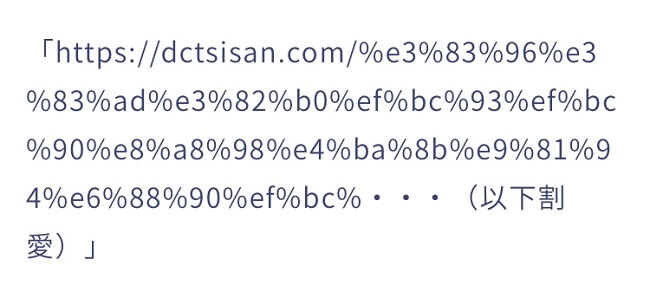
URLを目で見るだけでは意味が分かりません。
SNSでブログ記事を拡散してもらう際に、リンクが長ったらしくて怪しさ満点になります。
また、被リンク通知、リンクエラー通知が来ても、URLを見るだけではどの記事かわかりません・・・。
投稿名(英語)一択です!
次に、パーマリンク設定方法をお伝えします!
パーマリンク設定方法は?
WordPressのダッシュボードを開いてください。
「設定」⇒「パーマリンク設定」と進むとこのよな画面になります。
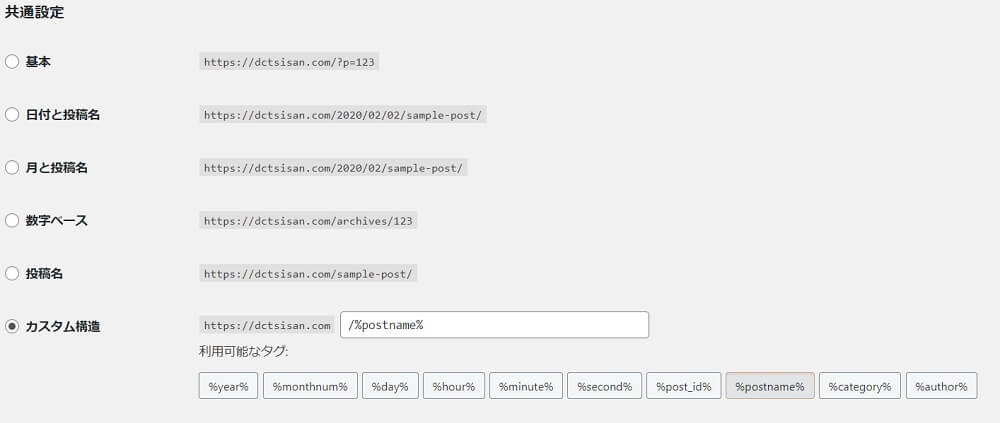
画面のように、「カスタム構造」をチェックして、空欄に、「/%postname%」を入力してください。
写真のように、”利用可能なタグ”からも選択できます。
次に、記事を投稿する際の作業です。
投稿画面の記事タイトルのすぐ下に、「パーマリンク」があります。
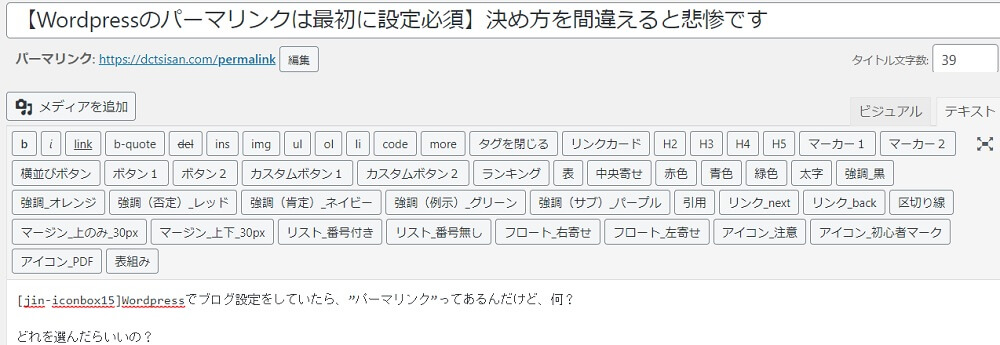
「編集」ボタンを押して
パーマリンクを入力してください。
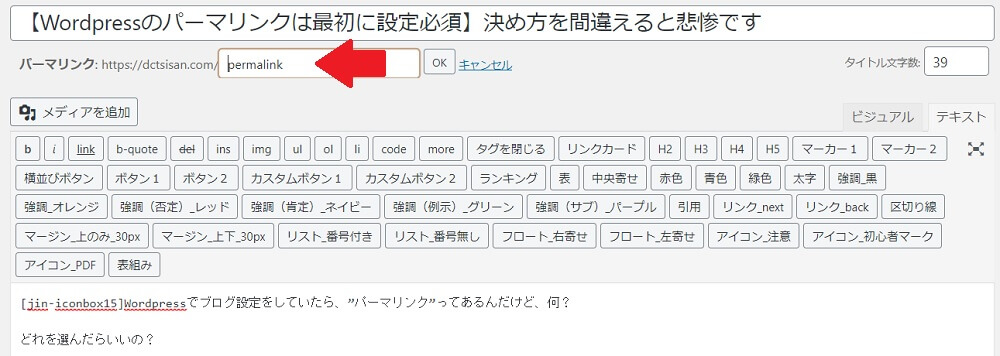
この際、投稿記事の内容を、短い英語で入力してください。
その際、分かりやすい言葉で、”-”を使ってくださいね。
アンダーバーは推奨されていません。
詳しくは、Google Serach Consoleのヘルプに載っています!
日本名のローマ字表記は避けてください。
最後に、画面左下の、「変更を保存」ボタンを押してくださいね!
たったこれだけです。
ブログ初心者の方パーマリンク設定は最初に必須です
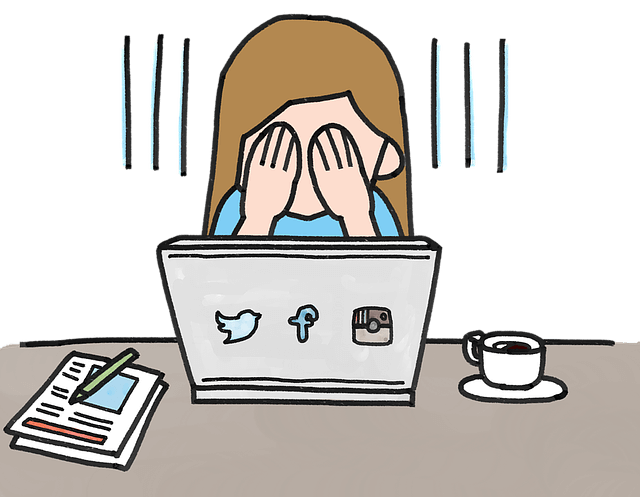
何度も言います。
パーマリンクの変更は行っては損です。
数ヶ月の努力を水の泡にしてしまいます。
私のような悲劇を皆さんに経験してほしくないのです。
最初に必ず設定をしてください!
そうして、一生懸命に投稿した記事のURLを後々変更しないで良いようにしてくださいね。